VB.NETをデバッグする
GuiXTで使用する新しいVB.NET関数を開発する場合、MsgBox()関数を用いてテストメッセージを表示することができます。
| 1
2 3 4 5 |
Public Sub show_msgBox(ByVal text As String)
MsgBox(text)
End Sub |
例えば、GuiXTにてこの関数を以下のように呼び出します。
CallVB utilities.testclass.show_msgBox “Hello”
すると、与えられた文字列を含むポップアップウィンドウが表示されます。
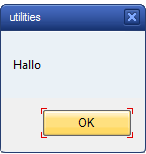
複雑なVB.NET関数を開発する場合、Visual Studioのデバッガーが非常に便利です。Visual Studioには、ステップ実行や変数の変更など、さまざまな機能が用意されています。
デバッガーを起動するには、VB.NET関数”Stop”を使用します。
| 1
2 3 4 5 |
Public Sub debugMe()
Stop
End Sub |
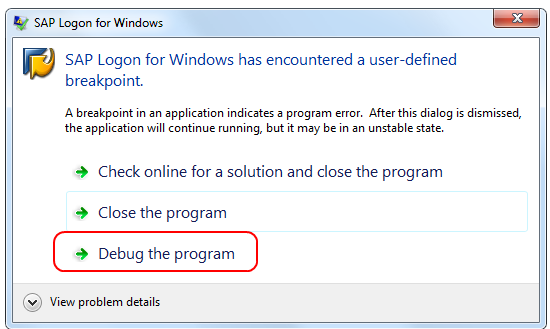
以下の画面は、Visual Studioのバージョンまたはインストールされているバージョンにより異なります。ここでは、Visual Studio 2008の場合が示されています。
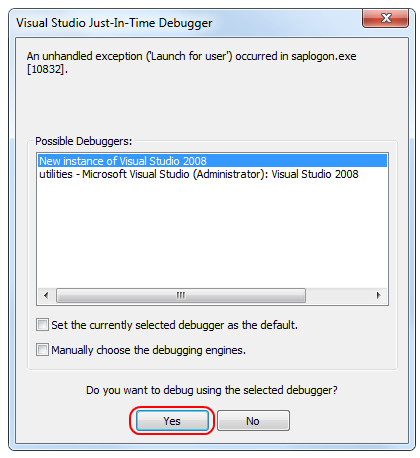
Visual Studioのデバッグウィンドウを表示するには、デバッガーのアクティベーションを許可します。
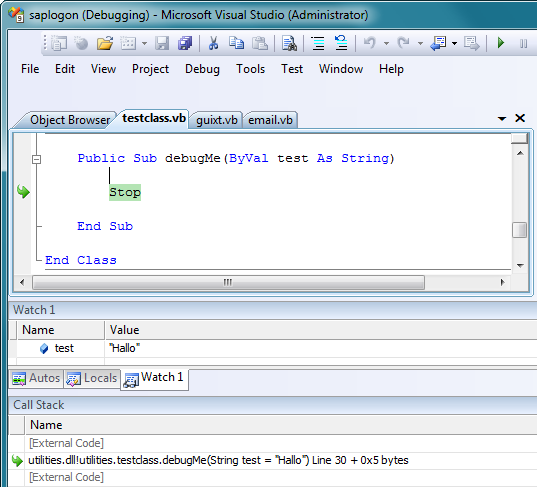
注: 自分が作成した新しいバージョンをテストするには、SAP GUIを閉じる必要があります。デバッガーを停止し、Windowsタスクマネージャーなどを使用してSAP GUIのプロセスを終了してください。
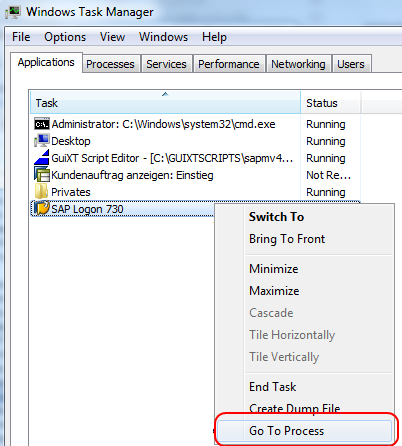
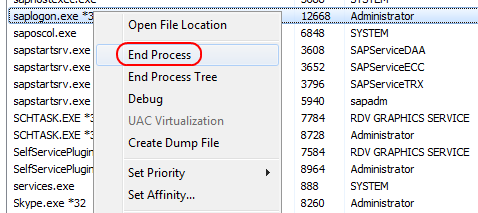
追記: 自分が作成したVBコードに”Stop”コマンドを置く代わりに、Windowsタスクマネージャーにて、実行中のSAP GUIセッションを”Debug”メニュー項目を用いてデバッグずることができます(上記のスクリーンショットを参照)。デバッガーが起動すると、ブレークポイントを動的に設定できます。

